전에도 말했지만,,
엄청나게 말했지만,,
나는 이거 써서 받는 거 1도 없다.
그냥 내가 산 것들 (님들도 사시라고) 알려드리는 거다.
오랜 기간 동안,,
우리 집(님 집!!)이 많이 스마트해졌다.
wifi 제어 기기들도 있을 것이고,,
zigbee 기기들도 있을 것이고,,
어떤 허브들도 많이 있을 것이다.
또한,
제가 전에 알려드린, 전등 불도 wifi제어를 통해
말로 켜고 끄고 하고 있을 것이다..
참 잘하고 계시는 거다..
추가하자.
예~~~~ 전에 샀던,, wifi, zigbee 등이 없는
물리 스위치가 있는 기기들은?
뭐,,, 스탠드가 될 수도 있겠고,, 기타 장비가 있을 수 있다.
이를 어쩌나..
말로 끄고 켜고 싶은데..
나는 예~전에 얼리어답터였다.
비싸게 물건을 많이 샀었다.
물론 예~~ 전에 스마트 플러그라는 것을 사용해 본 경험이 있다.
이제는 많이 발전했겠지...?
이 스마트 플러그를 활용해 보자..
찾아보니,,
좀 싼 게,,
TP Link(티피링크)라는 곳에서 뭘 많이 팔더라..
스마트 플러그뿐만이 아니라 많이 많이....
싸니깐! 믿으니깐! 이걸로 사보자.
여기저기 많이 판다.
네이버 검색해 볼까?

이런 식으로 1개, 2개 4개 등 엮어서 판다.
나는 지병이 있어요...
혹시나? 나중에 추가로 필요하면 어쩌지?
그럼 택배비가 더 나올 텐데?
라는 마음으로 많이 사지요...
따로 사진은 없는데,,
일단 구매하신 걸로 알고,
폰에 앱을 갈아 봅시다.
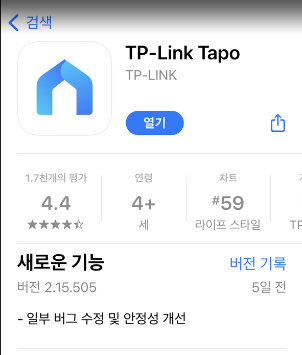
TP Link라는 앱인데,,
얘네들이 TAPO라는 이름으로 미는 것 같다.
이거 설치합시다.
회원가입하시고 실행하시고,,,
스마트 플러그 코드 꼽으시고,,,
앱에서 설정을 해보자.
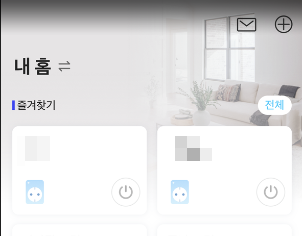
나는 몇 개 있어서 나오는데,,
그건 중요한 게 아니고,
오른쪽 위에 '+'를 누르자.
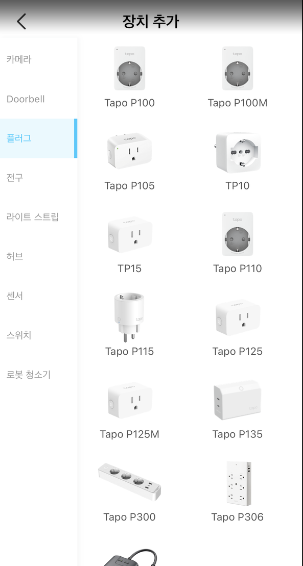
이런 식으로 나오지요?
왼쪽에서 '플러그'를 선택하면
위와 같이 나온다.
우리는 TAPO P100을 샀으니 그것을 누르면
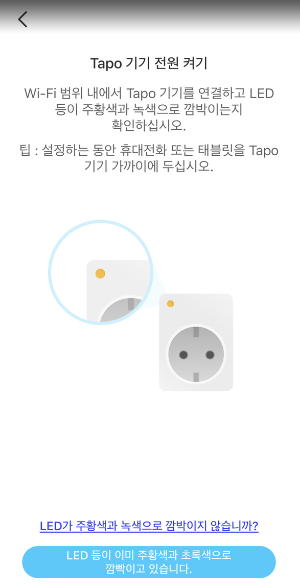
이런 식으로 기기 추가가 시작된다.
뭐,,
우리가 잘하는,,, 시키는 대로 하면 기기가 추가된다.
이걸 어따써?
wifi, zigbee, bluetooth가 없는, 물리 스위치가 있는 조명 등을 연결하고
해당 기기의 물리스위치/전원을 켜 놓자.
이제는 스마트 플러그로 껴고 끌 것이다.
어떻게?
우리는 앞에서 스마트싱스-구글홈-홈브리지-홈어시스턴트-애플홈 등을
연동해 놓았다.
그러니깐, 이 TAPO앱도 위의 서비스 중 한 군데만 연동하면 모든
시스템에서 볼 수가 있는 것이다.
어디다가 추가해요?
님이 선택하세요..^^
나는 스마트싱스에 추가했나? 구글홈에 추가했나?
기억이 안 난다...^^
아무 곳이나 한 곳에서만 하면 된다.
혹시나 여러 어플에서 연동을 해버리면,,
구글홈 등에서 같은 기기가 중복으로 나올 수 있다.
그런 거 보기 싫으니 한 곳에만 추가하자..
음...
이 블로그는 구글 ad가 나오고 있으니?
구글홈을 예를 들어 연동해 보자..
구글홈 여시고~
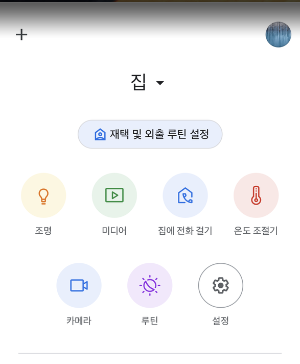
잘 아시겠지만 설명드림..
왼쪽 위 '+'를 누릅시다.
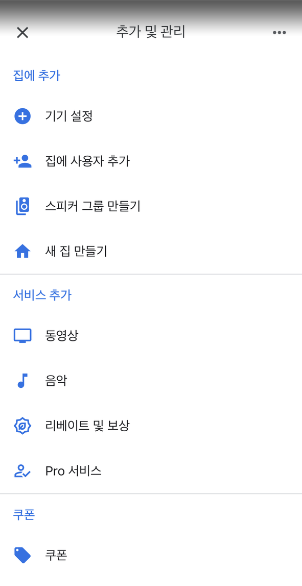
여기서는 '+ 기기 설정'을 누릅시다.
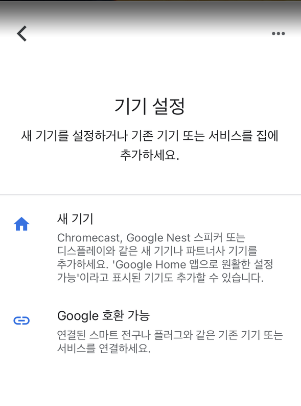
이렇게 나올 텐데,,
'Google 호환 가능'을 누르자.
* 참고로, '새 기기'는 대부분 구글 기기 추가할 때만
사용한다. 구글홈미니, 구글 네스트 허브 등...
검색창에 'tapo'를 검색하면,
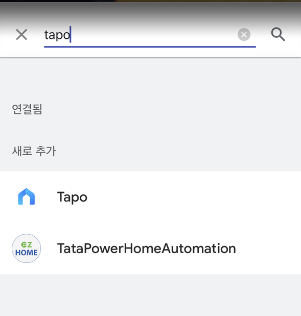
앱 그림과 똑같은 Tapo앱이 보이는데,,
이것을 누르면,
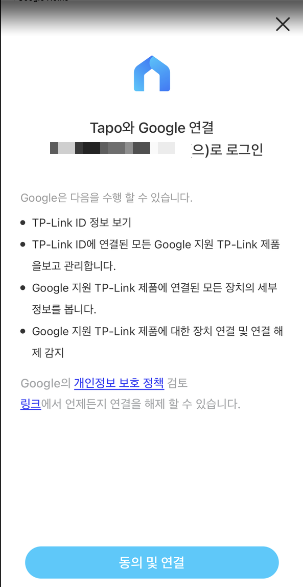
이렇게 나오면서 연동이 가능해진다.
그럼 연동이 된 거고,,,,
이제는 말로 해당 플러그를 켜고 끌 수 있다.
구글홈미니 혹은 구글 네스트 허브에 가서 외쳐라~!!
XX방 조명 켜줘!!!!
잘 되지요?
끝... 내기 전에,,
말로 하는 것도 귀찮다!!
하시는 분들은 자동화합시다.
이제는 다 아시죠..
자동화는 어디서든 만들 수 있습니다.
구글홈? 됩니다.
애플홈? 됩니다.
TAPO앱? 됩니다.
어디서 한 번 만들어 볼까요?
음...
나의, 또! 또! 또!, 마음의 병으로,,
나는 복잡한 작업이 아니면, 해당앱에서 자동화를 설정한다.
물론 복잡한 작업? 혹은 몇 개의 장비가 엮여서 돌아가는?
그런 것들은 주로 구글홈이나 애플홈 앱에서 설정한다.
어떤?
예를 들어,,, 거실 온도가?? 도 이하로 내려가면 거실 에어컨을 켜라.
혹은 거실 습도가 얼마 이상이면 제습기를 켜라...?
등등?
이런 것들은 구글홈이나 스마트싱스를 사용하고,,
이것처럼 스마트플러그 하나 시작되면 켜지고 꺼지게 하려면
해당앱을 사용한다..
뭐..
나는 그렇다.
TAPO앱으로 가보자.

여기서
자동화(시간 되면 켜지거나 꺼지게) 할 장비를 누르자.

이렇게 나오는데,,
아래 좀 잘렸지만, 스케줄을 누르면,
* 오~ 타이머도 있었음... 지금 봤음...

오른쪽 위 '+'를 누르면,

이렇게 나온다.
원하는 시간을 설정하고,
* 일출/일몰도 선택 가능하다.
오~ 일출, 일몰 시간을 어디서 받아오는 듯...
반복 설정을 한다.
평일에만 할 건지, 매일 할건지, 특정 요일에만 할 건지..
그리고 오른쪽 위 '저장'을 누르면
자동화가 저장된다.
이런 식으로 원하는 장비의 켜지고 꺼지는 시간을 설정해 놓으면
좋다.
왠지 우리 집이 자동화된 것 같다..
많이 샀으니 많이 설치해 보세요~!!!
끝입니다.
다음에 또...
'IoT (HA)' 카테고리의 다른 글
| Home Assistant 업데이트하기 (3) | 2024.10.18 |
|---|---|
| HomeBridge 업데이트 하기 (Node.js 업데이트) (2) | 2023.12.29 |
| LG ThinQ 어플에 애플홈 기기를 추가해 보자~! (1) | 2023.05.12 |
| 애플 TV 4k 2세대(A2169)를 홈IoT 허브로 설치하자! (1) | 2023.05.11 |
| 스마트싱스 스테이션(허브)을 추가하자! (1) | 2023.05.10 |